本日も「androidのお役立ち情報」をお送りいたします!
エックスリペアスタッフの大橋です!
Androidを使っている皆さんはBluetooth対応デバイスと連携させる方法を知っていますか?
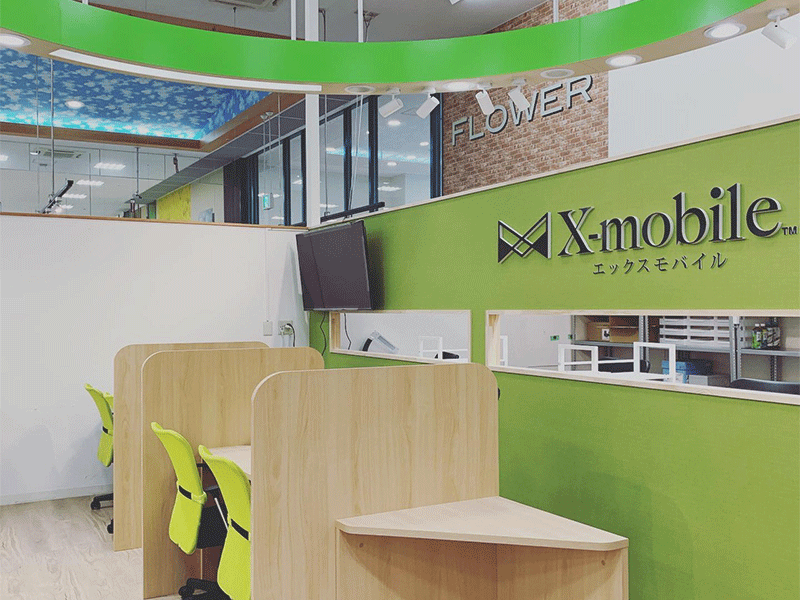
修理のスピーディーさは店舗随一!画面割れや水没復旧修理・バッテリー交換・コネクター修理など修理内容によっては即日修理可能。シンプルで落ち着いた店内ですので、スマートフォンの操作相談も対応できます。丁寧な接客でお客様からも喜びのお声をいただいております。
今まではワイヤード(有線)のイヤホン使ってたんですけど今度からワイヤレスイヤホン使ってみようと思ってます。


それはいいですね。今回はAndroidを使っている方の中でBluetooth機能を使ってみたい方のために、Bluetooth機能について解説します。
ということで、今回はスマートフォン修理のエキスパートである私たちが、Bluetooth機能についてご案内していきます。Androidを使っている方でこれからBluetooth機能を使ってみたい方は、今日の記事を参考にしてみてください。
スマートフォン修理のことならX-repairへ
X-repairは、全国各地に店舗を展開するスマートフォン修理の専門店です。持込修理はもちろん、お客様の利便性を第一に考え、「ご自宅で申込みしてご自宅で受取」できる便利な郵送修理をご用意しました。
X-repairでは、画面交換、水没復旧、バッテリー交換、カメラ交換など、幅広い故障に対応。どんな故障も、99.8%の感動修理をお約束いたします!
経験豊富なスタッフが、お客様を温かくお迎えいたします。故障かな?と思ったら、当店までお気軽にお問い合わせくださいませ。
AndroidでBluetooth機能を使うには?

AndroidとBluetooth機能が付いているアイテムを連携させるには、ペアリングさせなければなりません。
AndroidとBluetooth対応デバイスをペアリングさせるには、ホーム画面上のタブから設定するか設定から操作する必要があります。
ここからは、ペアリングの手順を解説します。
ホーム画面上部のタブからでペアリングする方法
Androidのホーム画面上部のタブからでペアリングするためには、下記の手順で操作します。
手順
- ホーム画面の上のタブを下にスライドさせる
- Bluetoothのアイコンをタップする
- ペアリングしたいデバイスを選択する
1.ホーム画面の上のタブを下にスライドさせる
ホーム画面の上部にある複数のアイコンが並んでいるタブを下にスライドさせます。
2.Bluetoothのアイコンをタップする
複数アイコンの中からBluetoothのアイコンをタップします。
3.ペアリングしたいデバイスを選択する
ペアリングしたいデバイス名が書かれているボタンをタップし、接続完了できたことを確認したら完了ボタンをタップします。
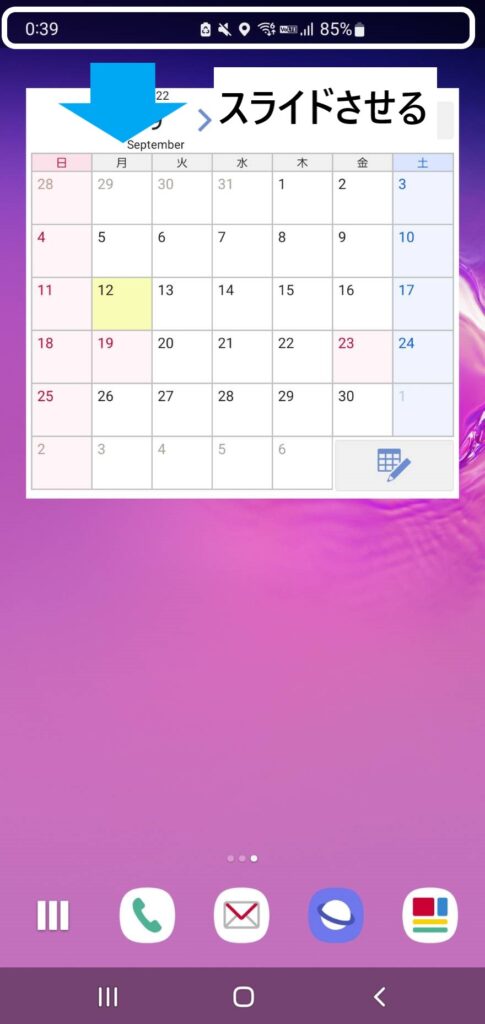
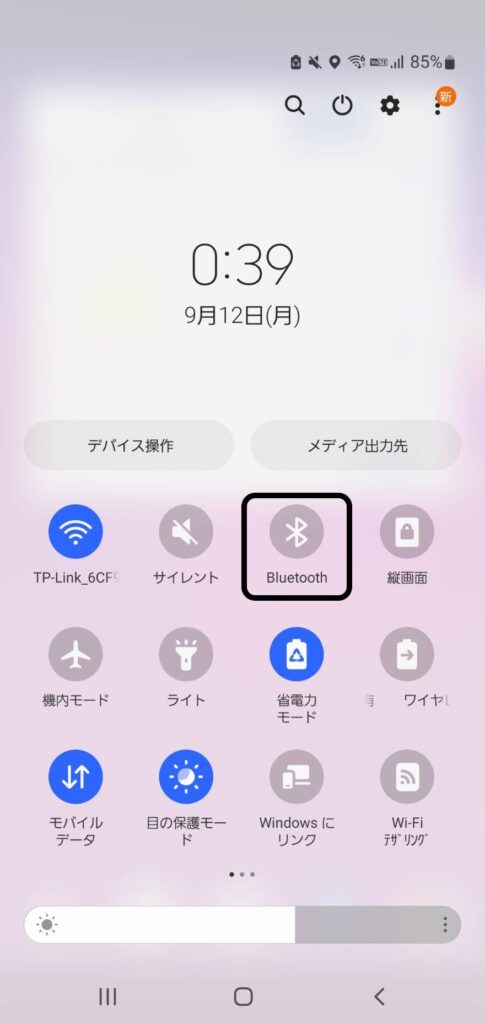
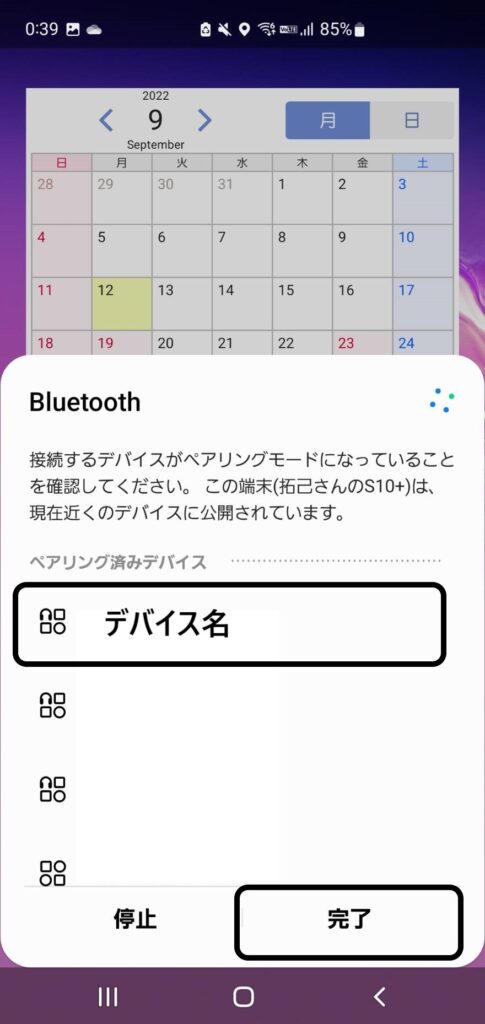
設定からペアリングする方法
Androidのホーム画面上部のタブからでペアリングするためには、下記の手順で操作します。
手順
- ホーム画面にある設定をタップする
- 接続ボタンをタップする
- Bluetooth機能をオンにし、ボタンをタップする
- ペアリングしたいデバイスを選択する
1.ホーム画面にある設定をタップする
ホーム画面上(もしくは上部のタブの中)にある設定(歯車マーク)をタップします。
2.接続ボタンをタップする
Wi-FiやBluetoothの設定ができる接続ボタンをタップします。
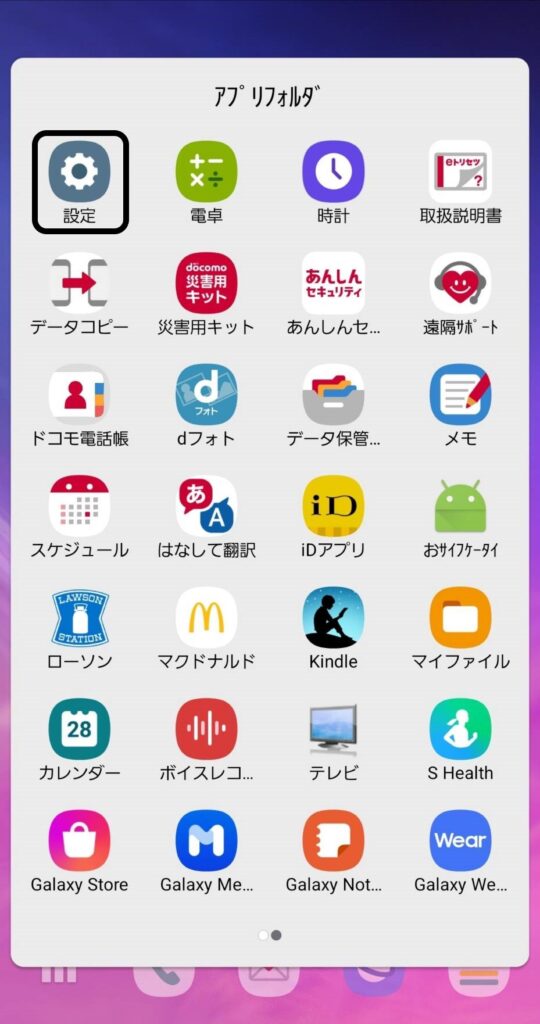
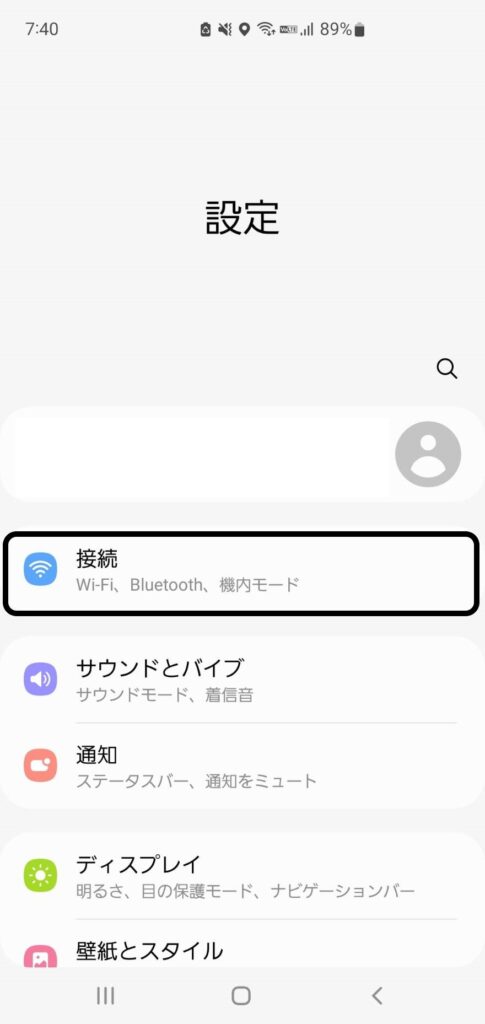
3.Bluetooth機能をオンにし、ボタンをタップする
Bluetoothボタンの右側にあるスイッチをオンにしてBluetoothボタンをタップします。
Bluetoothをオンにする前にBluetoothボタンをタップした場合はデバイス選択画面でもBluetoothを起動させられます。
4.ペアリングしたいデバイスを選択する
ペアリングしたいデバイス名が書かれているボタンををタップし、接続完了できたことを確認します。
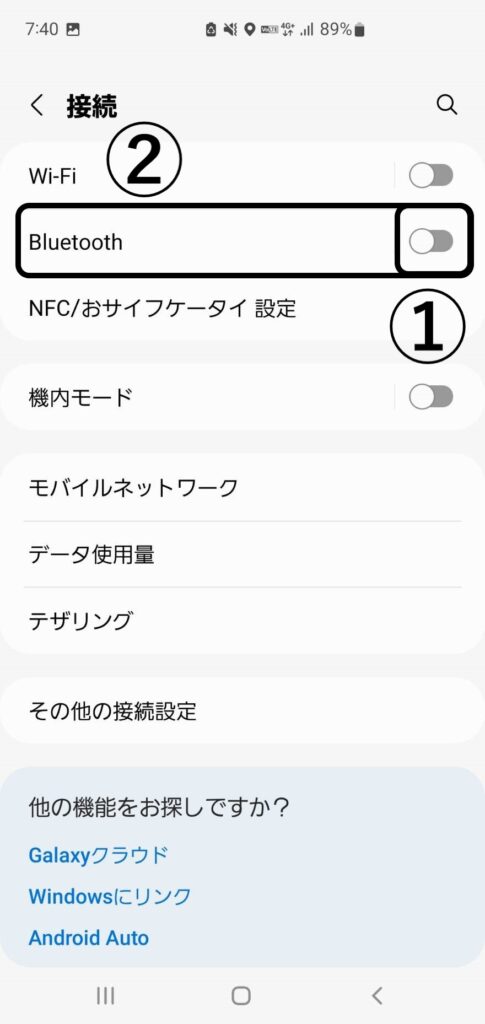
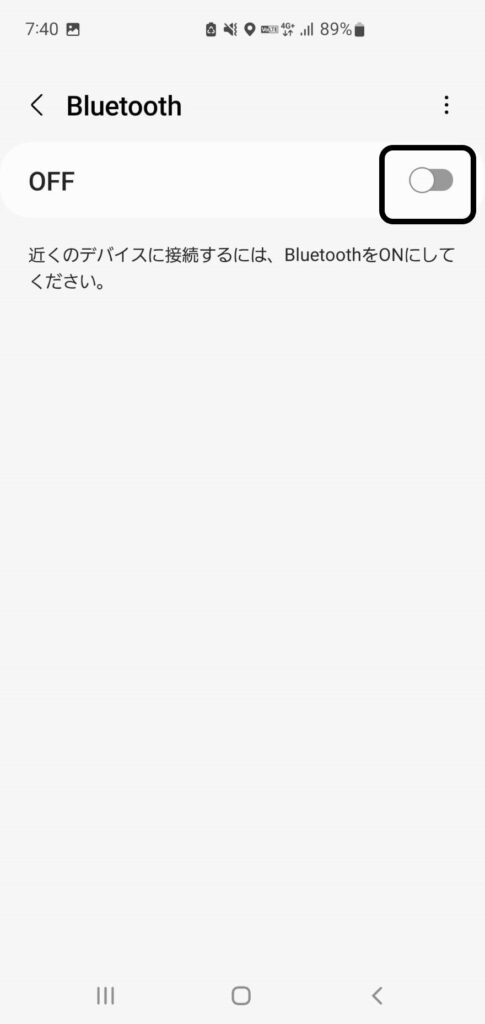
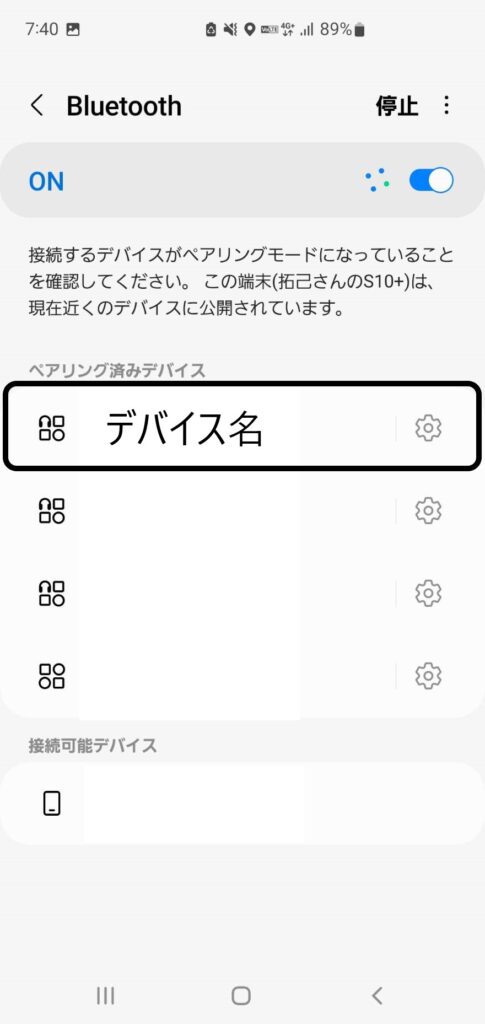
▼ この記事には、iOSでBluetooth対応デバイスを使う方法が紹介されています。iPhoneを使っている方の中でBluetooth対応デバイスを使ってみたい方は参考にしてみてください。
代表的なBluetooth対応デバイス【3選】

Bluetooth対応デバイスってワイヤレスイヤホン以外にもあるんですか。


たくさんありますよ。
ここからはBluetooth対応デバイスをいくつか紹介します。
代表的なBluetoothデバイスは以下の3つです。
Bluetooth対応デバイス
- スマートスピーカー
- スマートウォッチ
- スマートロック
1.スマートスピーカー
スマートスピーカーとは、音声を流すという本来の機能を備えつつもインターネットの接続や音声認識・音声操作などAIアシスタントを駆使した幅広い機能を搭載しているスピーカーのことです。
自宅で家事などをしていてスマートフォンに触れていなくても電話や音声メッセージを送れることもあり、ファミリー層にも利用されています。
また、音質にこだわっている商品もあるため、音楽や映画鑑賞が趣味な方にもおすすめです。
| メーカー | |
| 商品名 | GOOGLE NEST MINI CHARCOAL |
| 価格 | ¥5,749 ※2022年9月時点 |
| サイズ(容量) | 98.0×42.0×98.0 mm |
| 特徴 | ・パワフルで臨場感のあるサウンド ・音声検索で天気やニュースなどが調べられる |
| 良い口コミ | ・壁にかけて使うと、壁が共鳴板になって、部屋全体で音楽がなっているみたいに聞こえます ・このお値段でこの音は良いかもしれません |
| 悪い口コミ | ・反応がなくて、全然使えません ・説明が簡単すぎて難しそうです |
・Echo Dot(Alexa)は大きめに声を出さないと聞きとってくれないことがある。
— モツ煮 FX & 楽天経済圏 (@VapCag) September 10, 2022
・Google Nest Miniは普通の声、少し小さめでも”ちゃんと”聞き取ってくれる。
でもEcho Dotは、カレンダーの予定を時間になるとプッシュ通知してくれるのはすごく便利なんだよなぁ。

Googleの機能に特化したスピーカーなので日常生活をもっと便利にしたい方におすすめです。
【2022年】スマートスピーカーのおすすめ10選 GoogleやAppleなど人気メーカーのモデルを紹介
引用元:ビックカメラ.com (biccamera.com)
2.スマートウォッチ
スマートウォッチは、スマートフォンと連携した様々な機能が使える腕時計です。
外出中にスマートフォンが確認できなくても電話やSNSの通知にに気づけるため、忙しいビジネスマンなども愛用しています。
| メーカー | Huawei Technologies |
| 商品名 | HUAWEI Band6 |
| 価格 | ¥7,280 ※2022年9月時点 |
| サイズ(容量) | 1.47インチ |
| 特徴 | ・心拍数を24時間モニタリングできる ・10日間のバッテリー持続時間を実現 |
| 良い口コミ | ・思ってたよりも画面サイズが大きくて見やすいです ・就寝時に着けていても、違和感なく、お買い得な商品だと思います |
| 悪い口コミ | ・バンドの耐久性が少し心配 ・ワークアウトに屋外サイクリングがないのは改善してほしい |
去年欲しいと言っていたスマートウォッチ(HUAWEI Band6 Pro)を買って、数か月経過した⌚️初めてのスマートウォッチだったので、データを採るのが楽しくて、風呂も寝る時も常につけてたけど、数値に縛られて生きてるのがダルくなって止めた。今は日時確認と体温計(これは超便利)の機能しか使ってない🥺 pic.twitter.com/t974A5pIN6
— MM-Channel Masao(エムエムチャンネル まさお)🐯🐱🐌 (@mmchnews) May 15, 2022

それ、もしかしたら盗撮されてるよ!
本当に盗撮されているか、一緒に見てみよう。
Android対応スマートウォッチのおすすめ人気ランキング18選【通話機能付きも】
引用元:gooランキング
3.スマートロック
スマートロックとは、スマートフォンと連動して開錠や施錠ができるアイテムです。
近年女性の一人暮らしやオフィスを中心にオートロックの需要が増えていますが、スマートロックがあれば、オートロックが備わっていない物件であってもオートロックを実現できます。
| メーカー | Qrio |
| 商品名 | Q-SL2 QRIO LOCK |
| 価格 | ¥21,267 ※2022年9月時点 |
| サイズ(容量) | 8.7×13.2×14 cm |
| 特徴 | ・生活スタイルに合わせて開錠施錠方法が選べる ・両面テープのみで設置可能 |
| 良い口コミ | ・古い家が最新の設備になった感じです ・便利だと思います |
| 悪い口コミ | ・使い始めてまだ間もないのに、キーッという音がする ・本体の高さのある形状のため取り付け不可でした |
Qrio Lock(Q-SL2)
— いのっち★工務店大家 (@inocchi8562) December 18, 2021
自宅の玄関戸オートロック化でこれを取付けてるのですが3年使った感想。
・最近のアプデでBluetooth反応が改善
・取付面が樹脂だとすぐ取れるのでボンドで取付
・電池交換がだるい(1年程度
・鍵開け締めのストレス無し
・寝る直前の鍵締めた?も無し
・締め出し過去1回
・大満足 pic.twitter.com/sxW7DgNodu

スマートフォンを取り出さなくても開錠ができるため、普段荷物が多い方におすすめです。
【2022年】スマートロックのおすすめ人気ランキング24選【賃貸で使えるものも!】
引用元:mybest (my-best.com)
▼ こちらの動画では、Bluetoothとは何かについて解説されています。Bluetoothに似ているWi-Fiとの違いやBluetoothを使うメリットなどについて知りたい方はこの動画を参考にしてみてください。
Bluetooth機能の注意点
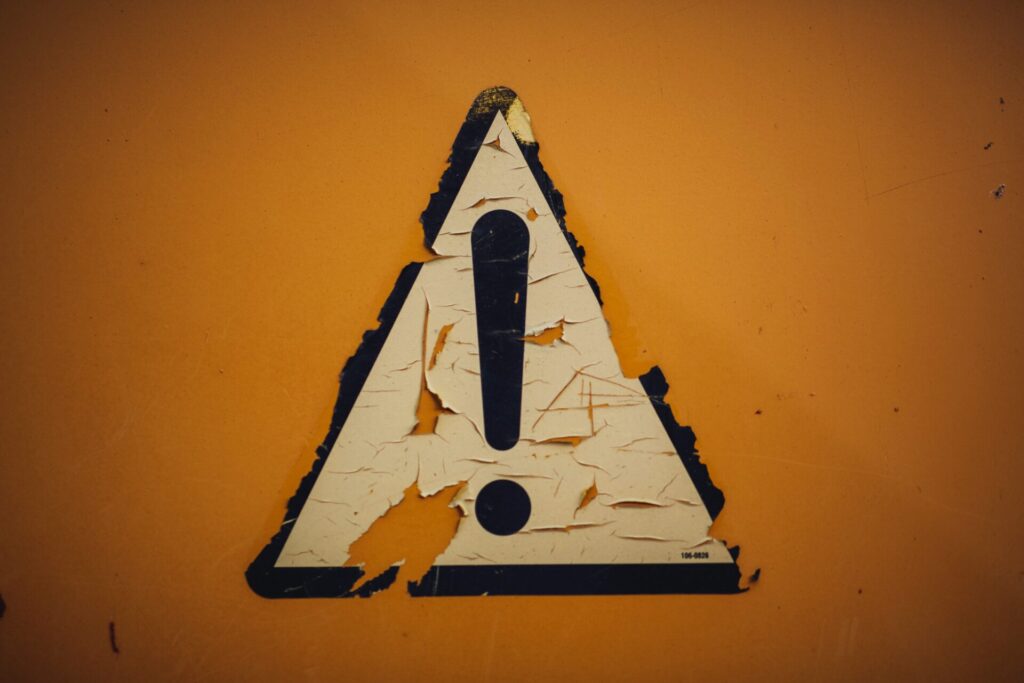
Bluetooth機能っていろんなものと連携できて便利ですよね。


便利な一方で気を付けなければいけないこともあります。
ここからはBluetooth機能の注意点を解説します。
Bluetooth機能を使うときに最も気を付けるべきことはセキュリティ面です。
Bluetooth対応デバイスにはそれぞれIDが割り振られているため、ペアリングするときは、そのIDを下にペアリングします。
しかし、Bluetoothには、BlueBorneと呼ばれる脆弱性があります。
BlueBorneを悪用されるとペアリングしていなくてもスマートフォンを遠隔操作されてしまいます。
また、GPSと組み合わせると位置情報が相手に知られてしまうため、ストーキングにも繋がります。
Bluetooth機能を使用するときにはそれらを念頭に入れながら使用しましょう。
Bluetoothのセキュリティリスクと安全に使うための3つの対策方法
引用元:サイバーセキュリティ.com (cybersecurity-jp.com)
スマホを落として液晶が割れてしまった、水没させてしまった、突然充電できなくなったなど、スマートフォンの調子が悪くなった時は、お近くのエックスリペアまでお気軽にお問い合わせくださいませ!私たちはスマートフォン修理のプロフェッショナルです。iPhone・Androidスマートフォンの様々な修理に対応しております。新しい機種の修理だけでなく旧モデルの修理も対応しておりますので、まずはお気軽にお問い合わせくださいませ。
Android修理店
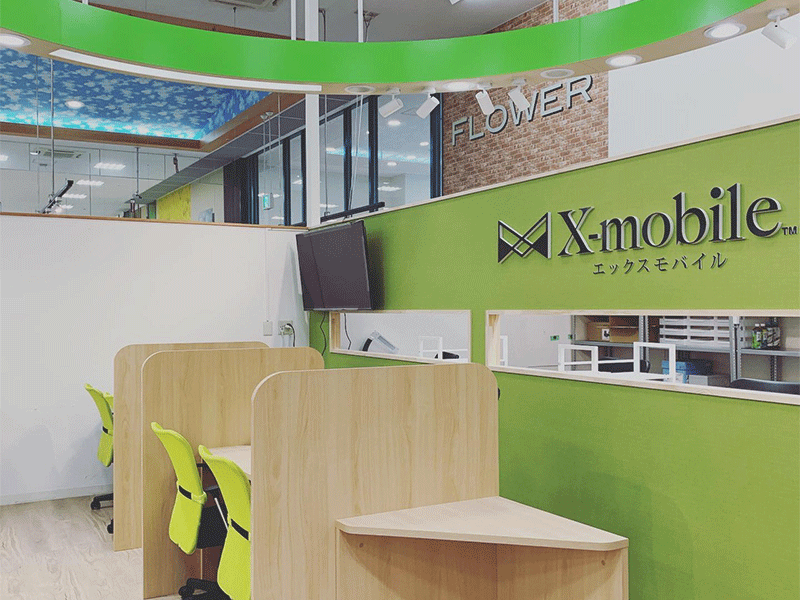
修理のスピーディーさは店舗随一!画面割れや水没復旧修理・バッテリー交換・コネクター修理など修理内容によっては即日修理可能。シンプルで落ち着いた店内ですので、スマートフォンの操作相談も対応できます。丁寧な接客でお客様からも喜びのお声をいただいております。




























